Notepad unter Windows erhält endlich Rechtschreibprüfung und Autokorrektur

Was Sie wissen sollten
- Der Editor kann jetzt falsch geschriebene Wörter hervorheben, Rechtschreibvorschläge machen und Tippfehler automatisch korrigieren.
- Sie können die Rechtschreibprüfung und die Autokorrektur in den Editoreinstellungen aktivieren oder deaktivieren.
- Rechtschreibprüfung und Autokorrektur sind für bestimmte Dateitypen, darunter Protokolldateien und Codierungsdateitypen, nicht aktiviert.
Die Notepad-App unter Windows erhält endlich Rechtschreibprüfung und Autokorrektur – zwei Textbearbeitungsfunktionen, mit denen sich Tippfehler und dumme Fehler endlich leichter vermeiden lassen. Microsoft hat nur vier Jahrzehnte gebraucht, um Notepad, einer Funktion, die bereits 1983 eingeführt wurde, etwas Liebe zu zeigen.
Microsoft hat die beiden Notepad-Funktionen im März erstmals für Windows Insider im Canary-Kanal freigegeben. Nun scheinen sie für die Einführung im allgemeinen Build bereit zu sein.
Die Rechtschreibprüfung funktioniert genau wie erwartet. Wenn Notepad ein falsch geschriebenes Wort erkennt, wird es deutlich mit einer roten Unterstreichung hervorgehoben.
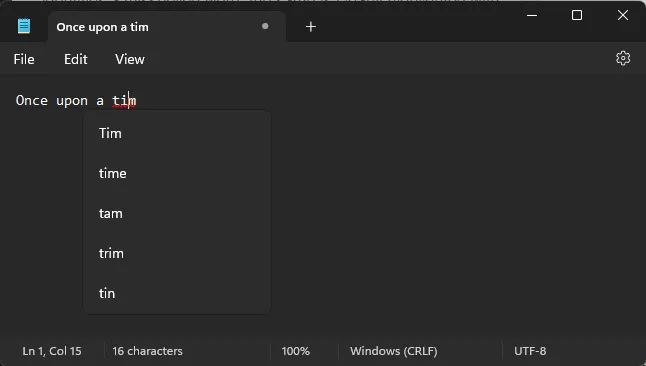
Wenn Sie auf das falsch geschriebene Wort klicken, werden Ihnen einige Vorschläge angezeigt. Sie können auch mit der rechten Maustaste auf das Wort klicken und „Rechtschreibung“ auswählen, um die Vorschläge und einige weitere Optionen anzuzeigen. Wenn Sie der Meinung sind, dass Notepad ein Wort fälschlicherweise als Tippfehler erkannt hat, können Sie es dem Wörterbuch hinzufügen, damit es nicht erneut hervorgehoben wird.
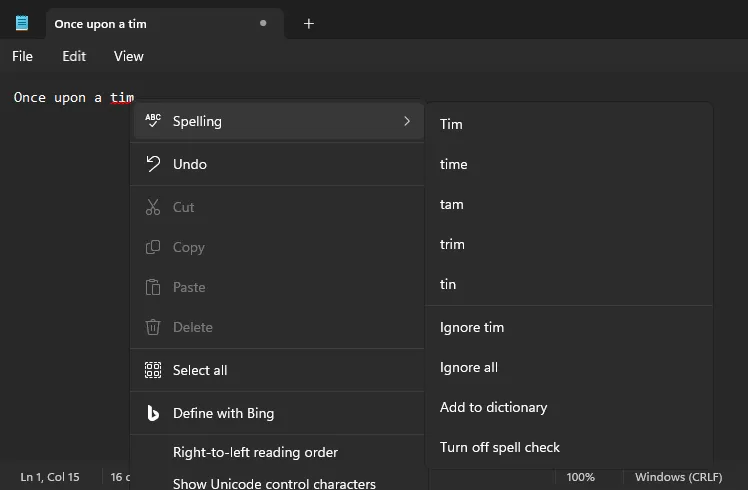
Wenn die Rechtschreibprüfung aktiviert ist, nimmt Notepad dank der Funktion „Autokorrektur“ automatisch die Korrekturen vor.
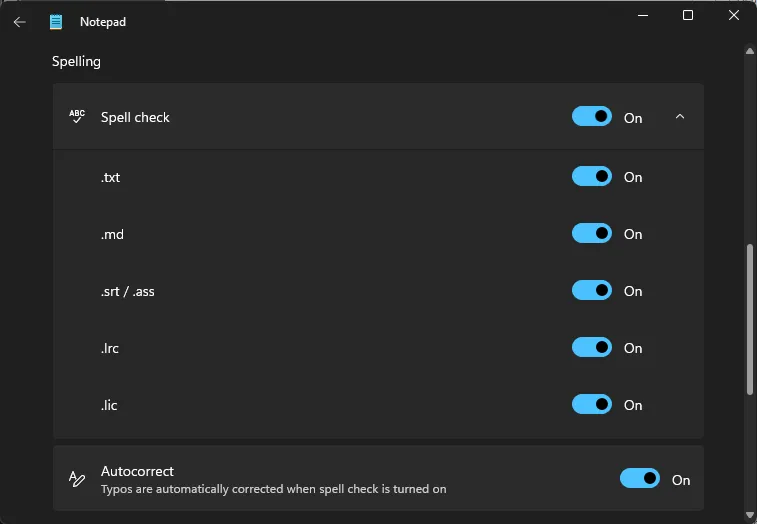
Standardmäßig sind Rechtschreibprüfung und Autokorrektur nur für einige Dateitypen aktiviert. Für Protokolldateien und codierungsbezogene Dateitypen ist diese Funktion nicht aktiviert. Sie können die Rechtschreibprüfung für die verschiedenen Dateitypen in den Notepad-Einstellungen außerdem aktivieren oder deaktivieren.



Schreibe einen Kommentar